大手メーカーソニーが2006年から発売したプレイステーション3(PS3)は多くの人々に愛用されています。ゲーム以外に、動画の再生も対応されていますので、PS3で動画を見るというニーズもどんどん増えていると思います。
ところが、PS3で再生できるのはどんなフォーマットの動画ですか?その問題に対し、PS3公式サイトが出した答えは、h.264/AVC+AACのMP4ファイルフォーマット、MPEG-1(MPEG Audio Layer 2)、AVI、WMV等フォーマットの動画に対応しています。
だけど、対応形式を知った後でも、更なる問題が出てきました。公式サイトでは再生できるというMP4形式の動画でさえ、PS3で再生できない場合もあります。PS3 Media Serverを使用すると、導入の敷居が高いし、ほかに選択肢はないのでしょうか。
これからは、MP4ビデオがPS3で再生できない時の解決法を紹介します。その方法を一言でまとめてみると、その再生できないMP4ビデオをPS3対応に変換することです。そのために、専用の変換ソフト 「FonePaw
スーパーメディア変換
(opens new window)」 が必要です。まだ 「FonePaw
スーパーメディア変換」 を使ったことのない方は、今から下にあるアイコンをクリックして、ソフトをゲットしましょう!
MP4をPS3で再生できるように変換する手順
Step 1.問題のMP4動画を入れる
「スーパーメディア変換」 を起動したあと、 「ファイルを追加」
ボタンをクリックし、PS3で再生できないMP4ファイルをプログラムに入れます。一括追加にも対応しています。
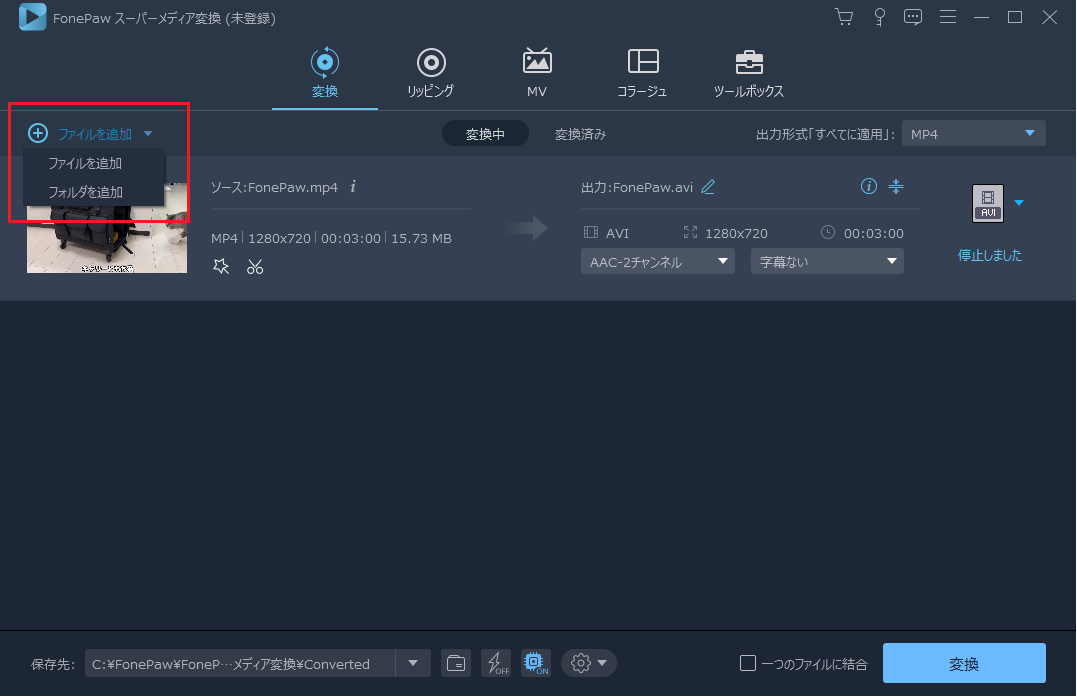
Step 2.出力形式を指定
このステップは変換過程の中で一番重要なステップと言っても過言ではありません。前にも言ったように、公式サイトによると、PS3はMP4形式のビデオを対応できるはずですが、それでも動画のフレームレートなどによって再生できない例があります。
そのため、下記のスクリーンショットのように、「FonePaw スーパーメディア変換」の「出力形式」リストから「PS3」を選択してください。これで動画をPS3用に最適化したフォーマットに変換できます。
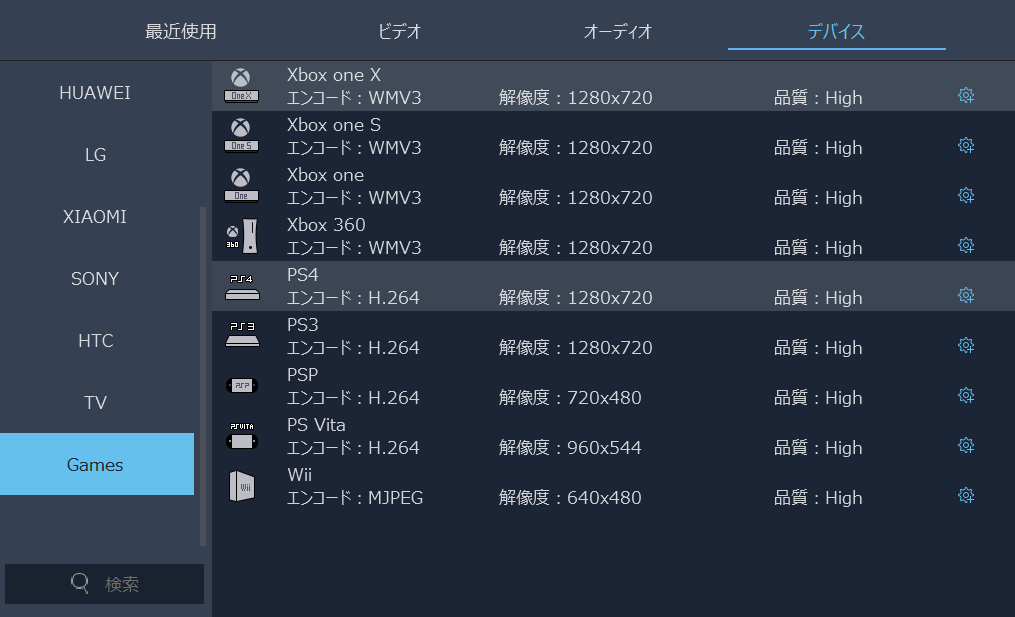
Step 3.変換開始
全てを設定し終わった後、 「変換」 ボタンをクリックすれば、変換を開始できます。

この様に、3ステップで変換を完成できます。しかも、 「FonePaw スーパーメディア変換」 ではNVIDIA社のCUDAとAMD APPアクセラレーションを備えているので、6Xほどの変換速度で、変換時間を大幅に短縮し、よりいい変換体験を提供できます。
今すぐ試してみませんか?













